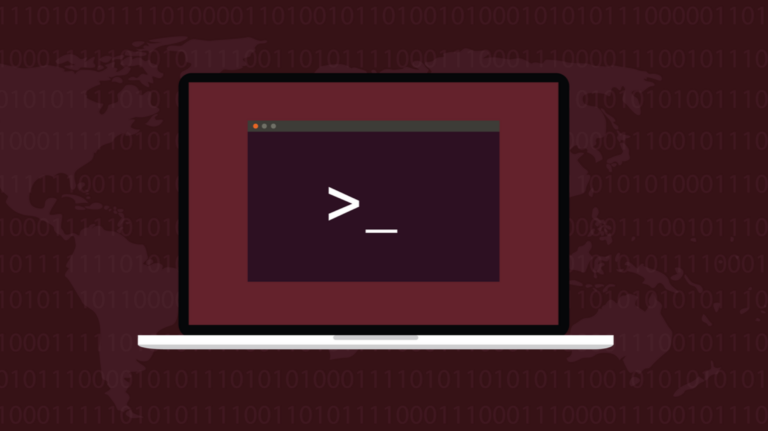Как найти диапазон в Microsoft Excel

Если вы используете Microsoft Excel для статистических данных, вам может потребоваться найти диапазон для набора данных. Здесь мы объясним простой способ расчета диапазона в Excel с помощью формул.
Расчет диапазона
Проще говоря, разница между самым высоким и самым низким числом в наборе данных называется диапазоном. Если диапазон высокий, то набор данных разбросан дальше, чем если бы диапазон был низким.
Программы для Windows, мобильные приложения, игры - ВСЁ БЕСПЛАТНО, в нашем закрытом телеграмм канале - Подписывайтесь:)
Например, этот набор данных включает числа 10, 25, 50, 75, 100. Чтобы найти диапазон, вы вычитаете 10 (наименьшее число) из 100 (наибольшее число). Здесь диапазон равен 90:
100 – 10 = 90
Хотя это простой пример, не всегда так просто просмотреть набор данных и выполнить вычитание. В вашем наборе данных может быть много чисел, и они могут быть в разном порядке, а не в порядке возрастания или убывания. Таким образом, определение и вычитание самых высоких и самых низких значений может быть не быстрым процессом.
В Excel вы можете использовать функции MAX и MIN, чтобы найти самые высокие и самые низкие значения. Затем выполните вычитание: МАКС – МИН = Диапазон.
Как рассчитать диапазон в Excel
Откройте лист Excel и выберите ячейку, в которой вы хотите отобразить диапазон для вашего набора данных. В этом примере у нас есть числа в ячейках с A1 по A5, и мы используем эту формулу:
=МАКС(А1:А5)-МИН(А1:А5)
Первая часть формулы, MAX(A1:A5), находит наибольшее значение в наборе данных. Вторая часть, MIN(A1:A5), находит наименьшее значение. Знак минус между ними вычитает MIN из MAX, что дает нам наш диапазон: 100 – 10 = 90.

Найдите условный диапазон
У вас может возникнуть ситуация, когда вам нужно найти диапазон вашего набора данных, но вы хотите исключить определенные данные. Например, у вас есть временные данные о продажах или доходах, которые вы хотите исключить при расчете диапазона.
Вы можете добавить условие к функции MAX, используя MAXIFS, или к функции MIN, используя MINIFS. Используются следующие синтаксисы: MAXIFS(максимальный_диапазон, диапазон_критериев, критерии) и MINIFS(минимальный_диапазон, диапазон_критериев, критерии). Давайте посмотрим на пример.
Здесь у нас есть набор данных в ячейках с C1 по C5, где мы хотим рассчитать диапазон, но включить только высокие значения, выше 500. Мы будем использовать эту формулу:
=МАКС(C1:C5)-МИНИФМ(C1:C5,C1:C5,”>500″)
Первая часть формулы, MAX(C1:C5), находит наибольшее значение в наборе данных. Вторая часть, MINIFS(C1:C5,C1:C5,”>500″), находит наименьшее значение в тех же ячейках, но требует, чтобы значения в этих ячейках были выше 500. И, конечно же, знак минус – это наше вычитание для расчета диапазона.

Таким образом, вместо того, чтобы определять диапазон с помощью 5000 – 10 = 4990, диапазон рассчитывается как 5000 – 1000 = 4000, исключая числа ниже 500.
Посетите страницы поддержки Microsoft для этих условных функций, если вас интересуют другие способы использования MAXIFS или MINIFS.
Найти диапазон в электронной таблице Excel так же просто, как использовать формулу с помощью нескольких функций. А для тех, кому нужно пойти дальше, вы можете добавить условия к этим формулам.
Для получения дополнительной помощи взгляните на некоторые основные функции, о которых вам следует знать в Excel.
Программы для Windows, мобильные приложения, игры - ВСЁ БЕСПЛАТНО, в нашем закрытом телеграмм канале - Подписывайтесь:)